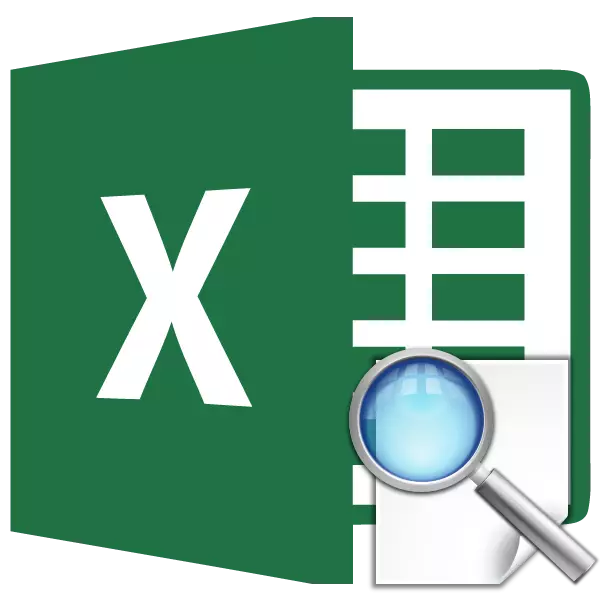
એક્સેલ મુખ્યત્વે તર્કને ડેટા પ્રોસેસિંગની કાર્યક્રમ કોષ્ટકમાં છે. જુઓ ફંક્શન ડિસ્પ્લે સ્પષ્ટ ઓળખાય જ પંક્તિ અથવા સ્તંભમાં સ્થિત થયેલ પરિમાણ પ્રક્રિયા દ્વારા ટેબલ પરથી ઇચ્છિત મૂલ્ય. આમ, ઉદાહરણ તરીકે, માલ ભાવ અલગ કોષમાં પ્રદર્શિત કરી શકો છો, તેનું નામ સ્પષ્ટ. એ જ રીતે, તમે વ્યક્તિ અટક ફોન નંબર શોધી શકો છો. લેટ્સ તે વિગતવાર આંકડો બહાર કેવી રીતે જુઓ લક્ષણ કામ કરે છે.
એપ્લિકેશન ઑપરેટર જુઓ
જુઓ સાધન ઉપયોગ સાથે પ્રક્રિયા કરવા પહેલાં, તમે એક ટેબલ, જ્યાં મૂલ્યો જરૂર શોધી શકાય છે અને ઉલ્લેખિત મૂલ્યો હશે બનાવવાની જરૂર છે. આ પરિમાણો અનુસાર, શોધ અમલમાં આવશે. વેક્ટર આકાર અને ઝાકઝમાળ સ્વરૂપમાં: ત્યાં ફંક્શનનો ઉપયોગ કરવા માટે બે માર્ગો છે.
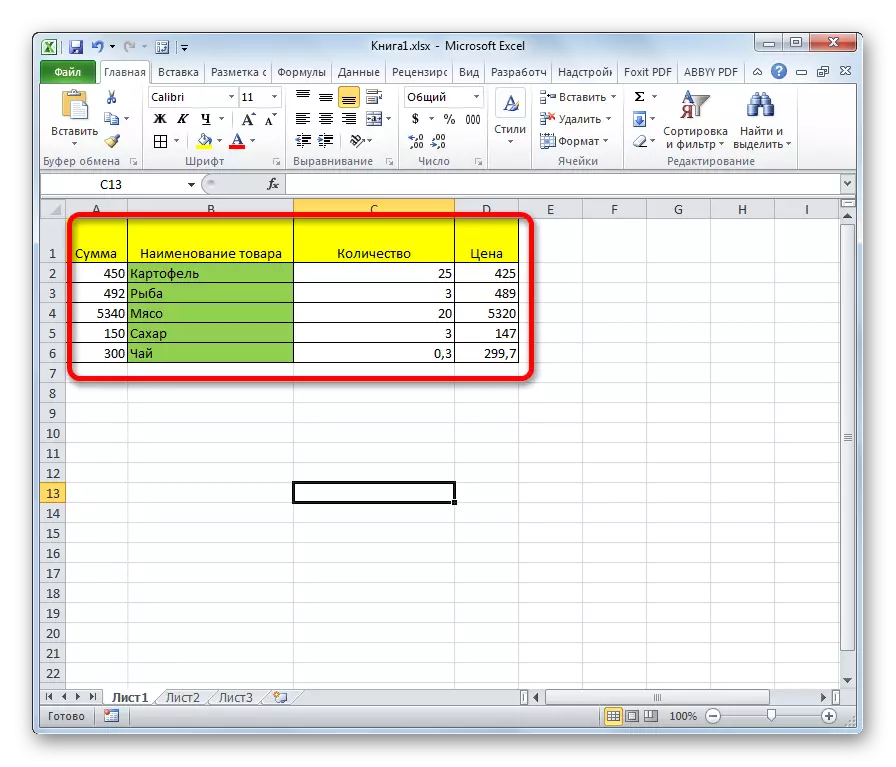
પદ્ધતિ 1: વેક્ટર ફોર્મ
જ્યારે જોવાના ઓપરેટર મદદથી આ પદ્ધતિ મોટે ભાગે વપરાશકર્તાઓ વચ્ચે લાગુ પડે છે.
- અનુકૂળતા માટે, અમે કૉલમ્સ "ઇચ્છિત કિંમત" અને "પરિણામ" સાથે બીજા ટેબલ બનાવો. આ શીટ પર કોઈપણ કોષો આ લક્ષ્યાંકોને માટે વાપરી શકાય છે, કારણ કે, જરૂરી નથી. પરંતુ તે વધુ અનુકૂળ રહેશે.
- સેલ જ્યાં અંતિમ પરિણામ દર્શાવવામાં આવશે પસંદ કરો. તે સૂત્ર પોતે હશે. "પેસ્ટ કરો કાર્ય" આયકન પર ક્લિક કરો.
- ફંક્શન વિઝાર્ડનો માસ્ટર ખુલે છે. તત્વ "જુઓ" માટે શોધી યાદીમાં, અમે તેને પ્રકાશિત અને "ઓકે" બટન પર ક્લિક કરો.
- આગળ વધારાની વિન્ડો ખોલે છે. અન્ય ઓપરેટરો ભાગ્યે જ જોવા મળે છે. વેક્ટર અથવા ઝાકઝમાળ સ્વરૂપમાં: અહીં તમે માહિતી સ્વરૂપ છે કે વાતચીત ઉપર ગયા રચના એક પસંદ કરવાની જરૂર છે. ત્યારથી અમે હવે વેક્ટર પ્રજાતિઓ વિચારી રહ્યા છે, અમે પ્રથમ વિકલ્પ પસંદ કરો. "ઑકે" બટન પર ક્લિક કરો.
- દલીલ વિંડો ખુલે છે. આપણે જોઈએ છીએ, આ લક્ષણ ત્રણ દલીલો છે:
- ઇચ્છિત કિંમત;
- વધુ જોવાયેલ વેક્ટર;
- વેક્ટર પરિણામો.
તે વપરાશકર્તાઓ કે જેઓ "કાર્યો માસ્ટર" નો ઉપયોગ વિના જાતે આ ઓપરેટર અરજી કરવા માંગો છો તેના માટે, તે લખવાનું વાક્યરચના જાણવા માટે મહત્વપૂર્ણ છે. એવું લાગે છે કે:
= જોવા માટે (desired_station; viewed_tector; vector_teults)
અમે તે મૂલ્યો જે દલીલ વિન્ડોમાં થવી જોઈએ તેના પર ધ્યાન કેન્દ્રિત કરશે.
"બીજા મૂલ્ય" ક્ષેત્ર, અમે સેલ, જ્યાં અમે પરિમાણ જે શોધ હાથ ધરવામાં આવશે લખશે ના કોઓર્ડિનેટ્સ દાખલ કરો. અમે બીજા ટેબલ જેથી અલગ સેલ કહેવાય છે. હંમેશની જેમ, કડી સરનામું અથવા જાતે કીબોર્ડ, અથવા અનુરૂપ વિસ્તાર ફાળવણી દ્વારા ક્ષેત્રમાં સૂચવવામાં આવે છે. બીજો વિકલ્પ વધુ અનુકૂળ છે.
- "સૂચિ વેક્ટર" ફીલ્ડમાં, કોષો શ્રેણીનો ઉલ્લેખ, અને અમારા કિસ્સામાં, કે સ્તંભ જ્યાં નામો સ્થિત છે, જે એક "Fogular મૂલ્ય" કોષમાં રેકોર્ડ કરવામાં આવશે. આ ક્ષેત્રમાં સહગુણાંકો પણ શીટ પર વિસ્તાર પ્રકાશિત કરવા માટે સૌથી સરળ માર્ગ છે.
- "વેક્ટર પરિણામો" ફીલ્ડ શ્રેણી કોઓર્ડિનેટ્સ જ્યાં મૂલ્યો કરવામાં આવે છે શોધવાની જરૂર છે કે જે કરે છે.
- બધા ડેટા દાખલ કર્યા પછી, "ઑકે" બટન દબાવો.
- પરંતુ, કારણ કે અમે જુઓ, અત્યાર સુધી કાર્ય કોષમાં ખોટી પરિણામ દર્શાવે છે. ક્રમમાં તે કામ શરૂ કરવા માટે, પેરામીટર તમે જોવાયા વેક્ટર તમને જરૂર વિસ્તાર દાખલ કરવાની જરૂર દાખલ કરો.
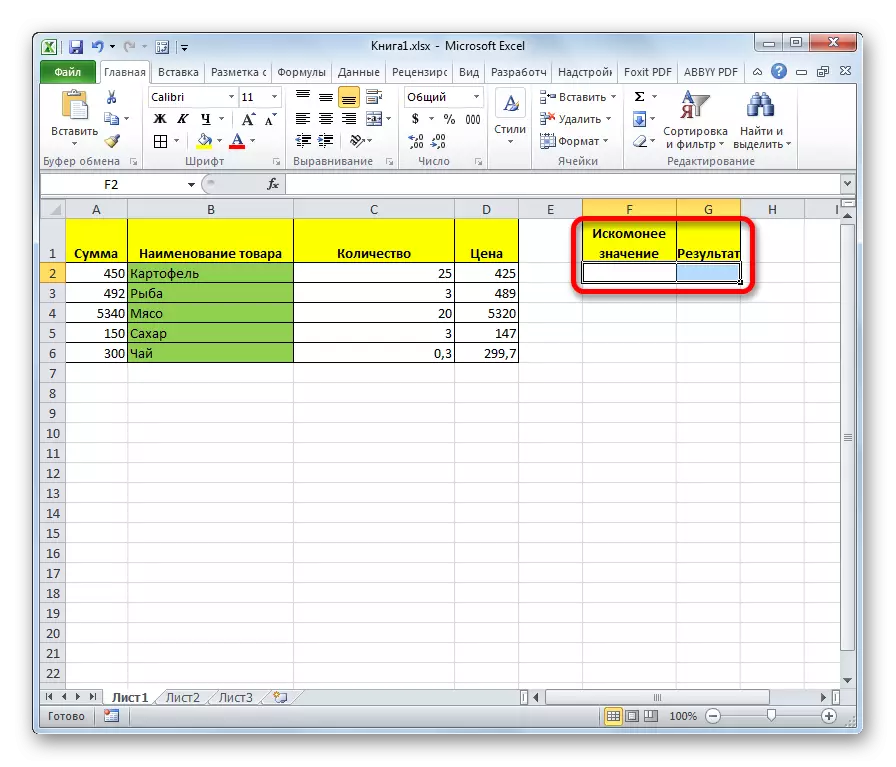
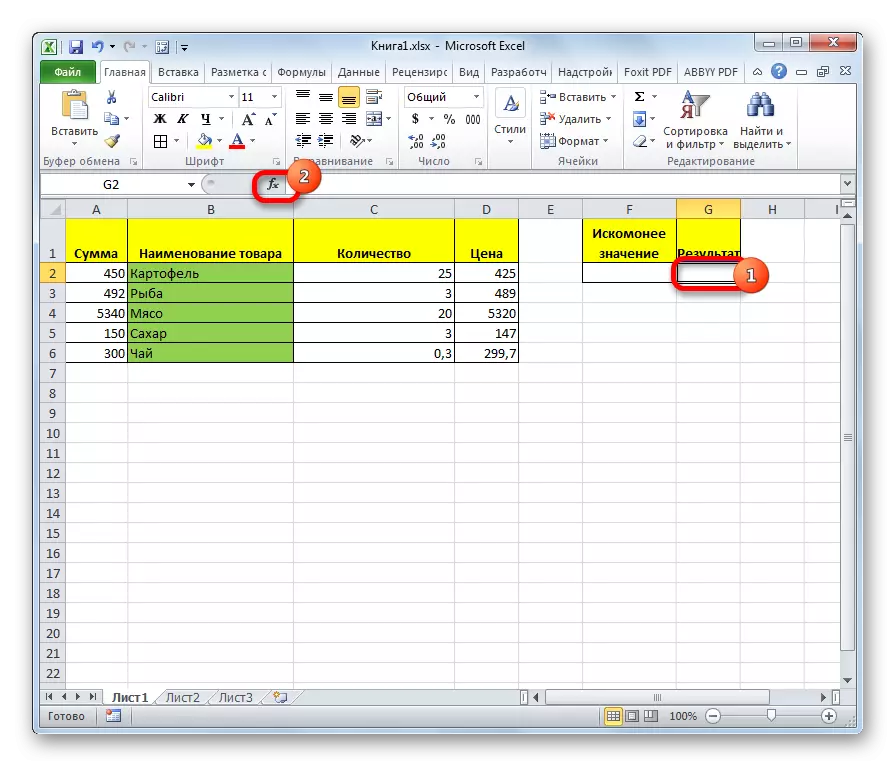
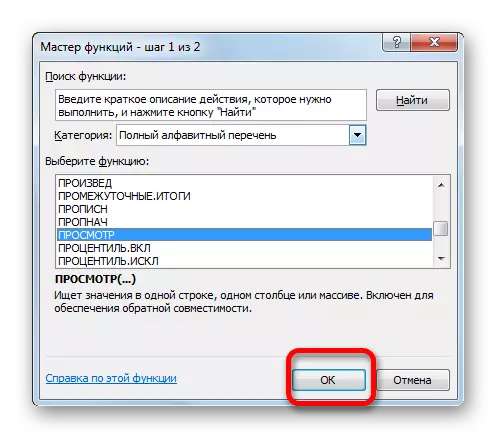
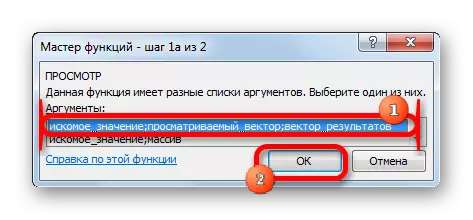
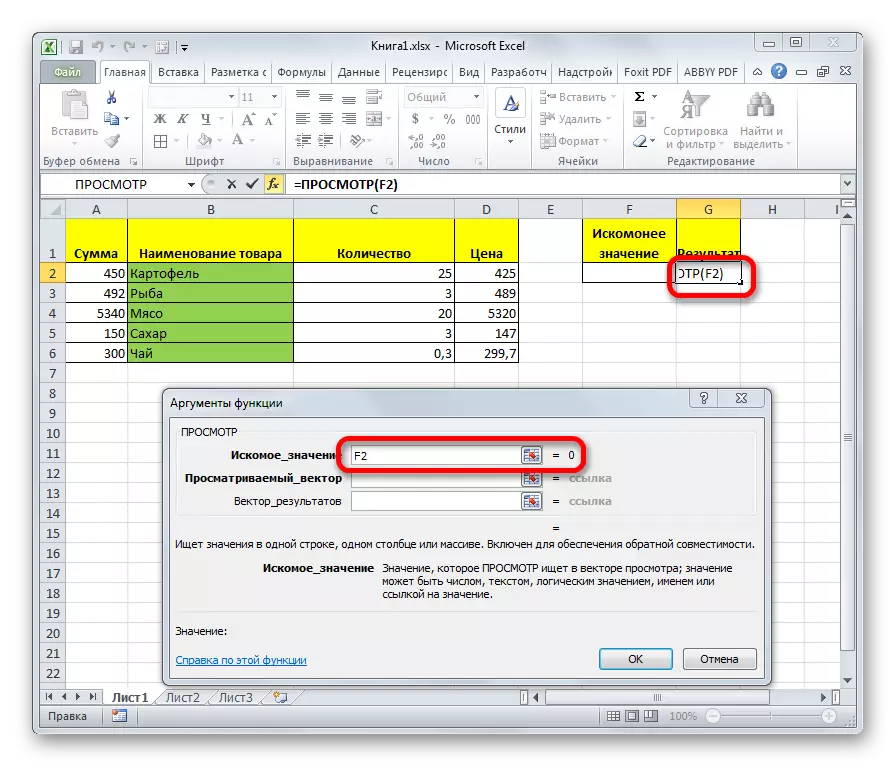
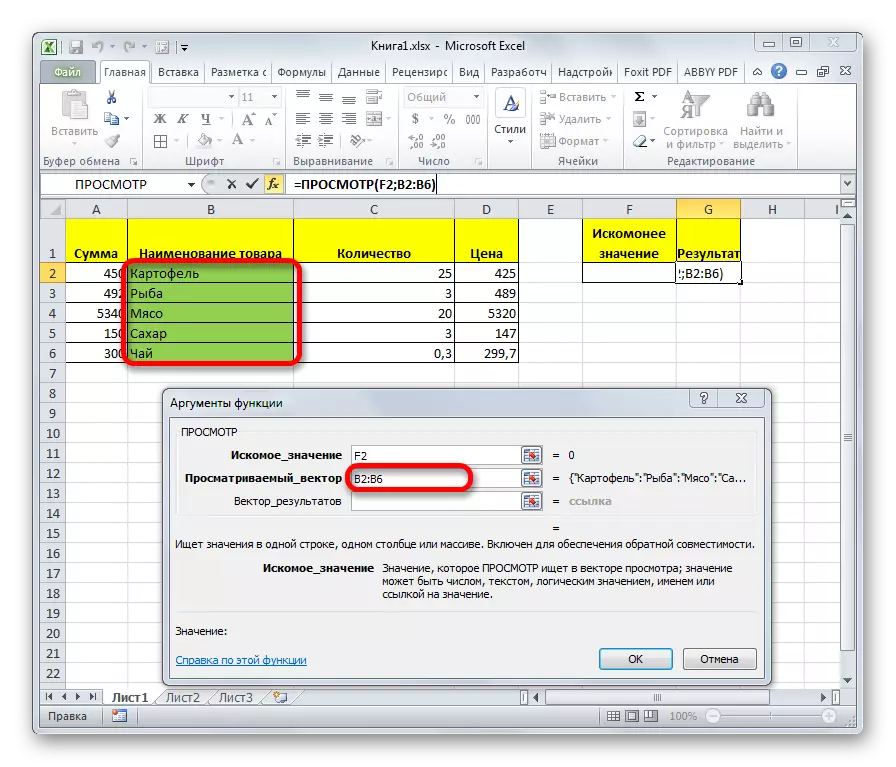
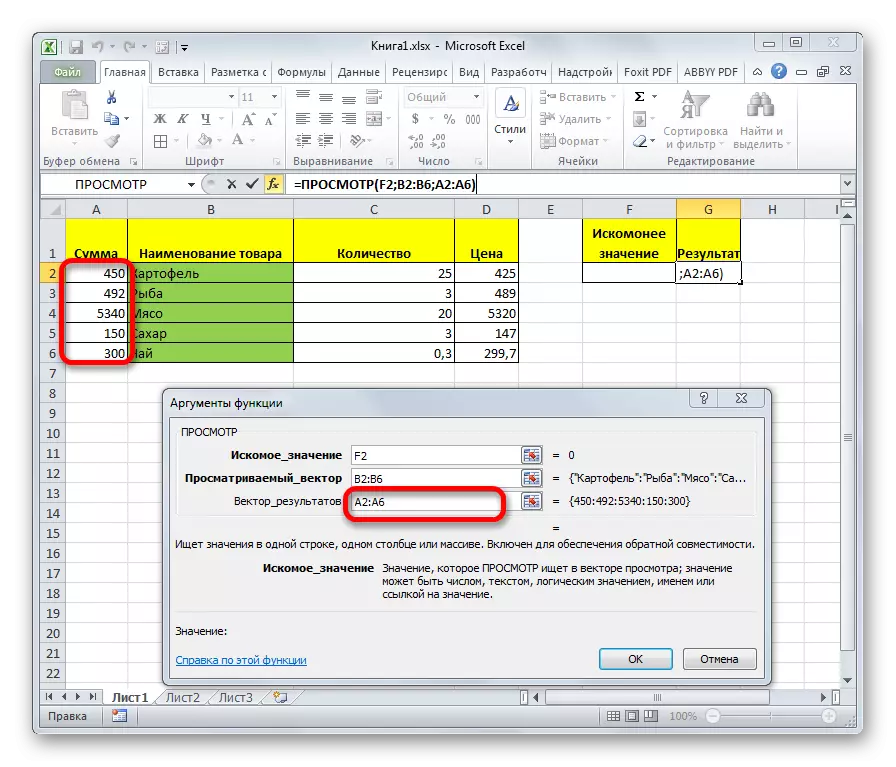
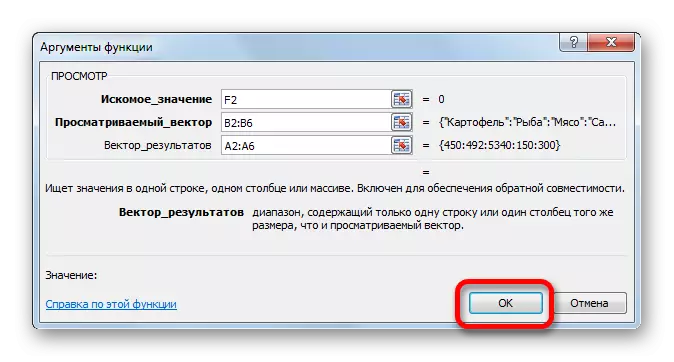
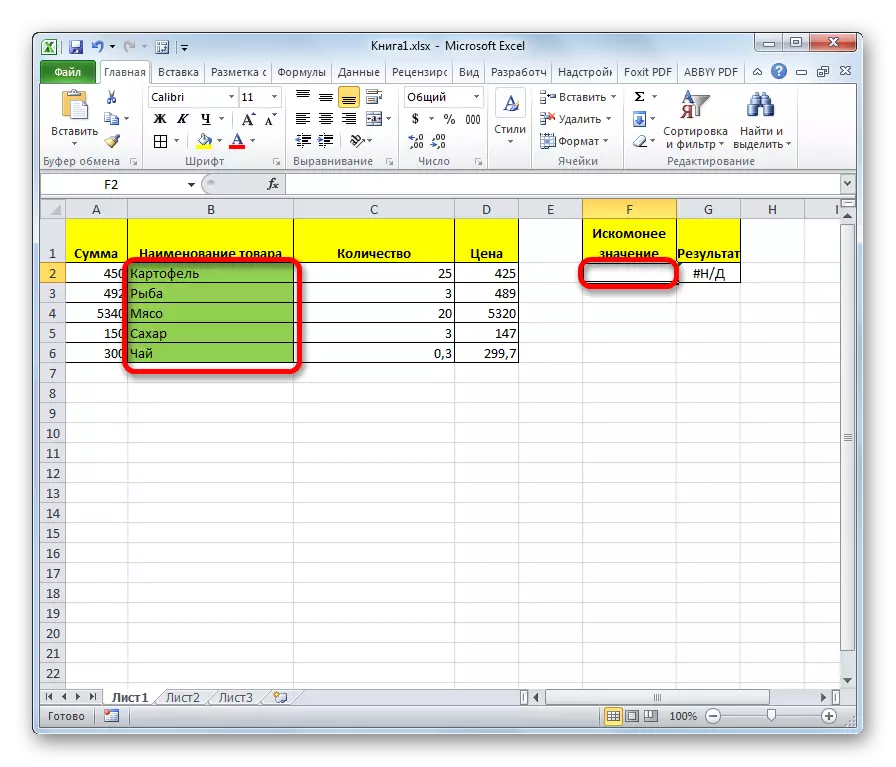
પછી માહિતી રજૂ કરવામાં આવી હતી, સેલ જેમાં કાર્ય સ્થિત થયેલ છે આપોઆપ પરિણામો વેક્ટર માંથી અનુરૂપ સૂચક સાથે ભરવામાં આવે છે.

અમે ઇચ્છિત કિંમત કોષમાં એક બીજું નામ દાખલ, તો પછી પરિણામ અનુક્રમે બદલાશે.
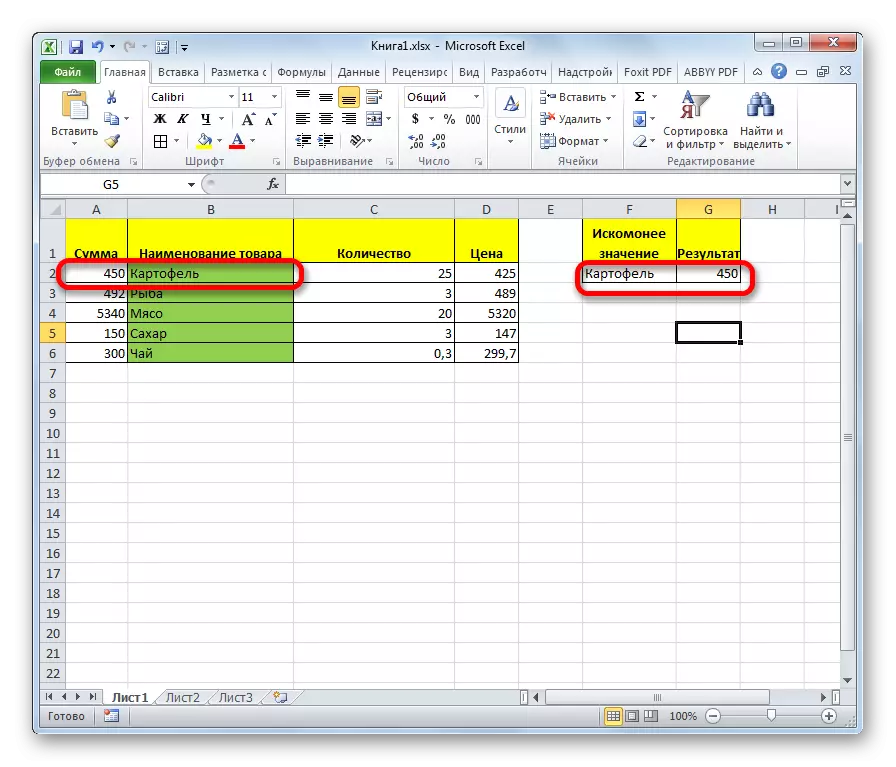
જુઓ કાર્ય ખૂબ PRD સમાન છે. પરંતુ આર્મ્સ દેખાતી સ્તંભમાં જરૂરી આત્યંતિક ડાબી હોવા જોઈએ. જોવા આ પ્રતિબંધ કે અમે ઉપરના ઉદાહરણમાં પર જોવા નથી.
પાઠ: એક્સેલ માં વિઝાર્ડ કાર્યો
પદ્ધતિ 2: માસ રેખા
અગાઉના પદ્ધતિ વિપરીત, આ ફોર્મ સમગ્ર એરે, જે તરત જ દેખાઈ શ્રેણી અને પરિણામ શ્રેણી સમાવેશ થાય છે ચલાવે છે. તે જ સમયે, વધુ જોવાતી શ્રેણી એરે ભારે ડાબી કૉલમમાં માટે જ હોવી જોઈએ.
- પછી કોષ પસંદ થયેલ છે, જ્યાં પરિણામ દર્શાવવામાં આવશે, જાદુગર જાદુગર ચાલી રહ્યું છે અને જુઓ ઓપરેટર સંક્રમણ કરવામાં આવે છે, એક વિન્ડો ઓપરેટર ફોર્મ પસંદ કરવા માટે ખોલે છે. આ કિસ્સામાં, અરે, એટલે કે, યાદીમાં બીજા પદ માટે ઓપરેટર પ્રકાર પસંદ કરો. "ઑકે" પર ક્લિક કરો.
- દલીલ વિંડો ખુલે છે. "ઇચ્છિત અર્થ" અને "અરે" - તમે જોઈ શકો છો કારણ કે, કાર્ય આ પેટાપ્રકાર માત્ર બે દલીલો છે. તદનુસાર, તેના વાક્યરચના નીચે પ્રમાણે છે:
= જોવા માટે (જરૂરી) એરે)
"ખામી" ફીલ્ડમાં, અગાઉના પદ્ધતિ તરીકે, સેલ જેમાં વિનંતી દાખલ કરવામાં આવશે કોઓર્ડિનેટ્સ દાખલ કરો.
- પરંતુ "અરે" ફિલ્ડમાં, તમે સમગ્ર એરે છે, જેમાં બંને જોવાયા શ્રેણી અને પરિણામો શ્રેણી આવેલી છે કોઓર્ડિનેટ્સ સ્પષ્ટ કરવાની જરૂર છે. આ કિસ્સામાં, જોવાયા શ્રેણી જરૂરી આત્યંતિક ડાબી એરે ની કૉલમ હોવી જોઈએ, અન્યથા સૂત્ર ખોટી રીતે કામ કરશે.
- પછી ઉલ્લેખિત ડેટા દાખલ કર્યા હોય, "ઓકે" બટન દબાવો.
- હવે, છેલ્લા સમય તરીકે, આ સુવિધાનો ઉપયોગ કરવા માટે, ઇચ્છિત મૂલ્ય માટે કોષમાં, અમે જોવાયેલી શ્રેણીના નામમાંથી એક દાખલ કરીએ છીએ.
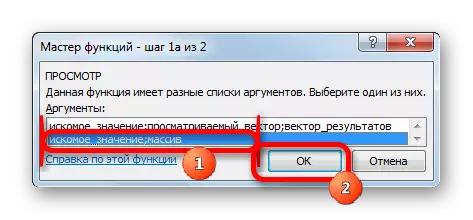
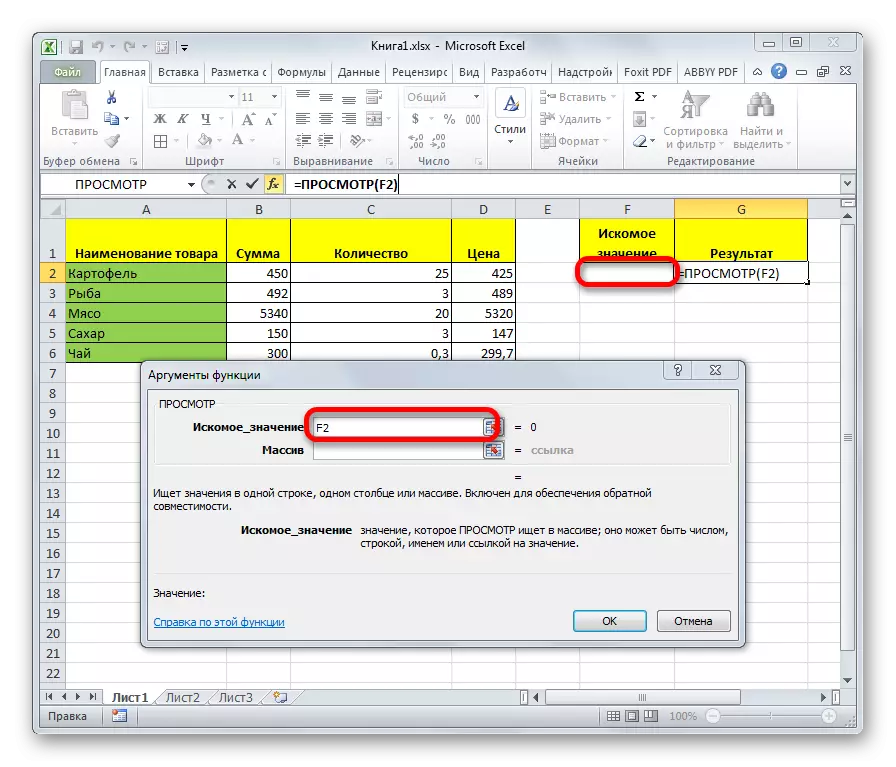
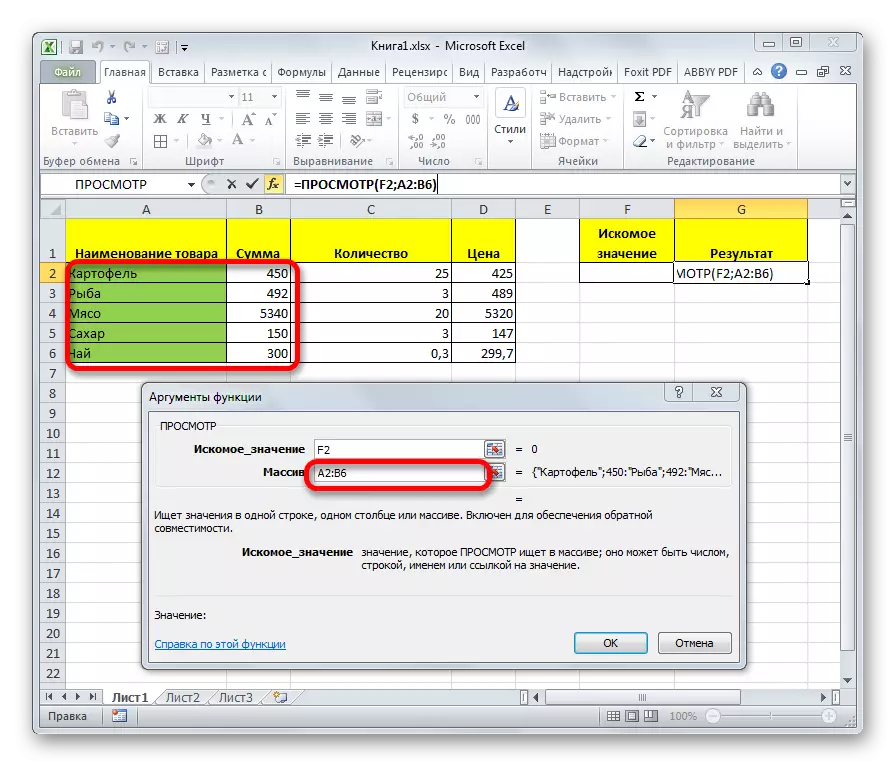
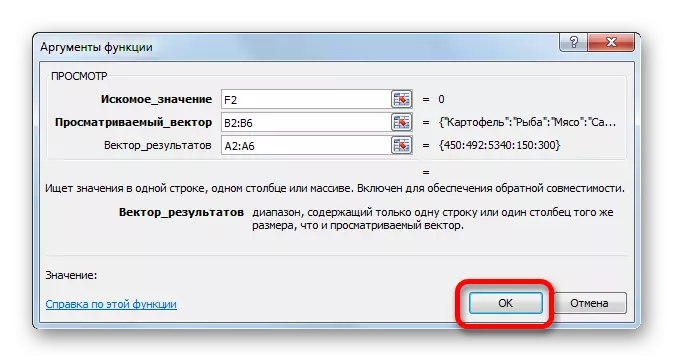
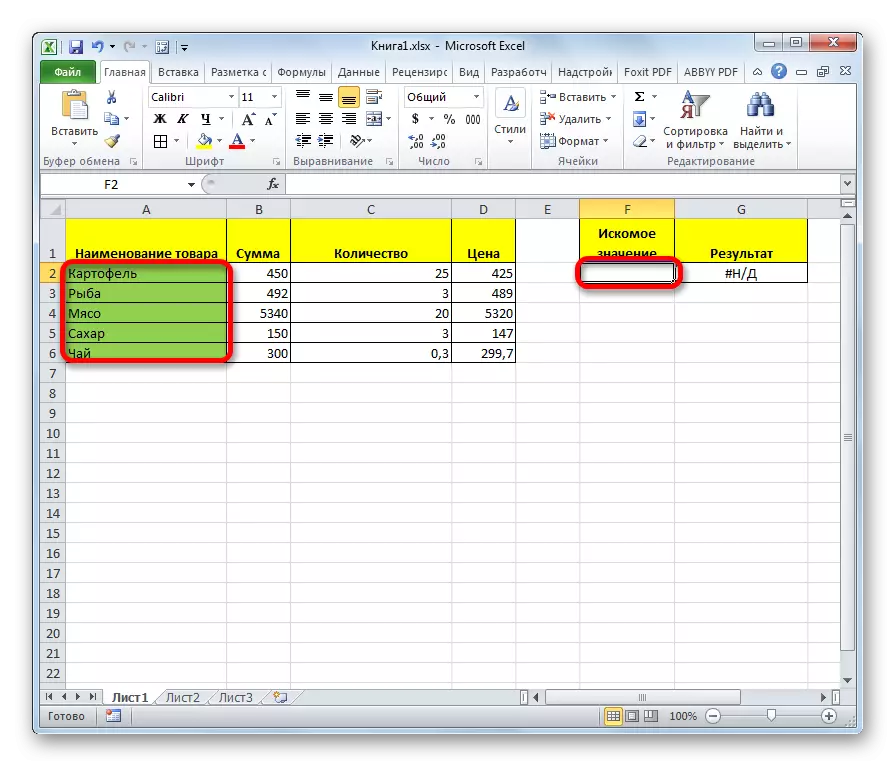
જેમ તમે જોઈ શકો છો, તે પછી, પરિણામ આપમેળે અનુરૂપ ક્ષેત્રમાં આઉટપુટ થાય છે.
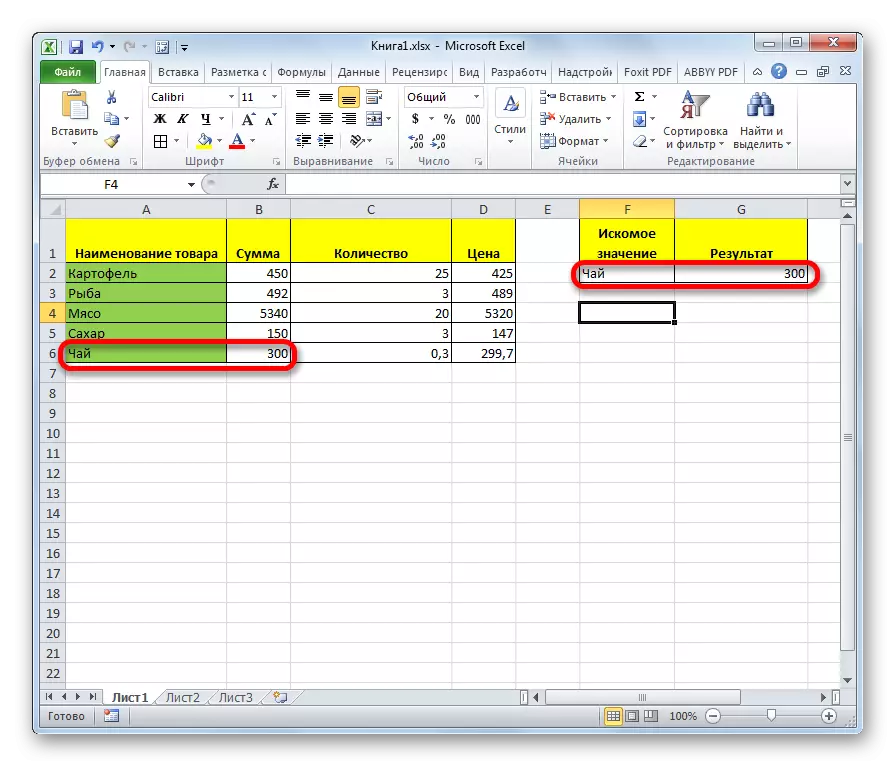
ધ્યાન આપો! તે નોંધવું જોઈએ કે માસિફ માટેનું ફોર્મ્યુલા દૃશ્ય અપ્રચલિત છે. એક્સેલના નવા સંસ્કરણોમાં, તે હાજર છે, પરંતુ અગાઉના સંસ્કરણોમાં બનાવેલા દસ્તાવેજો સાથે સુસંગતતા માટે જ બાકી છે. જો કે પ્રોગ્રામના આધુનિક ઉદાહરણોમાં એરેના મોલ્ડનો ઉપયોગ કરવો શક્ય છે, તો તેના બદલે નવા વધુ અદ્યતન પીઆરડી કાર્યોનો ઉપયોગ કરવાની ભલામણ કરવામાં આવે છે (શ્રેણીના પ્રથમ કૉલમમાં શોધવા માટે) અને જી.પી.આર. (પ્રથમ પંક્તિમાં શોધવા માટે) શ્રેણી). તેઓ એરે માટે બ્રાઉઝિંગ ફોર્મ્યુલાની કાર્યક્ષમતા માટે માર્ગ આપતા નથી, પરંતુ તેઓ વધુ યોગ્ય રીતે કાર્ય કરે છે. પરંતુ વેક્ટર ઓપરેટર દૃશ્ય હવે સુધી સુસંગત છે.
પાઠ: એક્સેલમાં આરએફડી ફંક્શનનાં ઉદાહરણો
તમે જોઈ શકો છો, ઇચ્છિત મૂલ્ય પર ડેટા શોધી રહ્યા હોય ત્યારે જોવાનું ઑપરેટર એક ઉત્તમ સહાયક છે. આ સુવિધા ખાસ કરીને લાંબા કોષ્ટકોમાં ઉપયોગી છે. તે પણ નોંધવું જોઈએ કે આ ફંક્શનના બે સ્વરૂપો છે - વેક્ટર અને એરે માટે. છેલ્લું એક પહેલેથી જ અપ્રચલિત છે. જોકે કેટલાક વપરાશકર્તાઓ તે હજી પણ લાગુ થાય છે.
